En buena compañía

Para la realización de este tutorial vas a necesitar
El programa Psp. Yo he usado la versión X, pero puedes usar otras
He usado varios tubes para la decoración. Puedes usar los tuyos propios si así lo deseas
Tubes:
2542-luzcristina
2703-luzcristina
2704-luzcristina
CollanderDaffMB-KK's-DeZines
golden-vine-1
hierbas
ME~GoodCompany~KK
Wild roses3
Filtros:
FM Tile Tools/ Blend Emboss
Mura’s Meister/ Cloud
Adjust/ Variations
Material
Mis tutoriales están registrados en Twi

Si quieres puedes ayudarte de la regla para situarte en la realización del tutorial
Marcador (Arrastra con el raton)

Ha sido traducido al francés por Titoune. Merci!
Y la italiano por Paola. Grazie!!
Puedes encontrar un bello Papel hecho por Marleschka a partir de este tutorial aqui
Gracias!
Abrir todos los tubes en el Psp. Duplicarlos (shift +D) y cerrar los originales
1.-
Abrir un nuevo paño transparente de 750x550 pixeles
En la Paleta de Colores y Texturas colocar en Primer Plano el color #24420d y en el Segundo Plano el color #ccf203
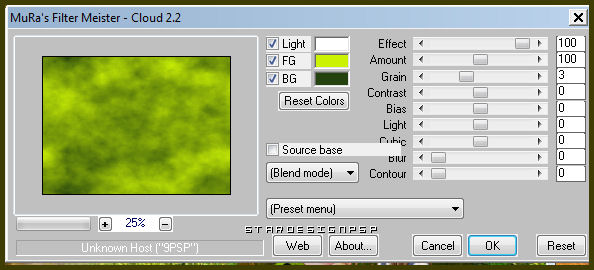
2.-
Activar el tube 2704-luzcristina
Edición_ Copiar
Edición_ Pegar como nueva capa
(Colocar en la esquina superior izquierda)
Capas_ Duplicar_ 2 veces
Capas_ Fusionar_ Fusionar hacia abajo_ 2 veces
Nota: Voy dar las coordenadas de posición de los diferentes elementos que van componiendo la imagen por si quieres usar las mismas que yo
Activar la herramienta de selección_ K_ Modo Escala
Posición de la X: -106,00
Posición de la Y: -26,00

3.-
Activar el tube 2542-luzcristina
Edición_ Copiar
Edición_ Pegar como nueva capa
Imagen_ Espejo
(Colocar en la esquina superior derecha)
Capas_ Duplicar_ 2 veces
Capas_ Fusionar_ Fusionar hacia abajo_ 2 veces
Activar la herramienta de selección_ K_ Modo Escala
Posición de la X: 199,00
Posición de la Y: -47,00
4.-
Activar el tube 2703-luzcristina
Edición_ Copiar
Edición_ Pegar como nueva capa
(Colocar en la esquina inferior izquierda)
Capas_ Organizar_ Deslizar hacia abajo (dos veces)
Debe estar justo encima de la capa con el efecto cloud (fondo)
Activar la herramienta de selección_ K_ Modo Escala
Posición de la X: -118,00
Posición de la Y: 100,00
Efectos_ Complementos_ FM Tile Tools/ Blend Emboss
Valores por defecto
5.-
Nos situamos en la capa superior (casa bota)
Activar el tube Wild roses3
Edición_ Copiar
Edición_ Pegar como nueva capa
Imagen_Cambiar de tamaño_ Redimensionar al 10%
(Colocar en la esquina superior izquierda)
Activar la herramienta de selección_ K_ Modo Escala
Posición de la X: -60,00
Posición de la Y: -94,00
6.-
Capas_ Duplicar
Imagen_ Espejo
(Colocar en la otra esquina como en el modelo)
Activar la herramienta de selección_ K_ Modo Escala
Posición de la X: 518,00
Posición de la Y: -88,00
7.-
Capas_ Duplicar
Activar la herramienta de selección_ K_ Modo Escala
Posición de la X: 218,00
Posición de la Y: -122,00
Activar la herramienta de selección_ Rectángulo

Con la ayuda de la tecla Del_ Suprimir
Selecciones_ Anular selección
8.-
Activar el tube golden-vine-1
Edición_ Copiar
Edición_ Pegar como nueva capa
Imagen_Cambiar de tamaño_ Redimensionar al 10%
Todas las capas sin seleccionar
(Colocar en la esquina superior izquierda)
Activar la herramienta de selección_ K_ Modo Escala
Posición de la X: -114,00
Posición de la Y: -15,00
9.-
Capas_ Duplicar
Activar la herramienta de selección_ K_ Modo Escala
Posición de la X: 135,00
Posición de la Y: -180,00
Capas_ Organizar_ Colocar justo debajo de la casa bota
Activar la herramienta de selección_ Rectángulo
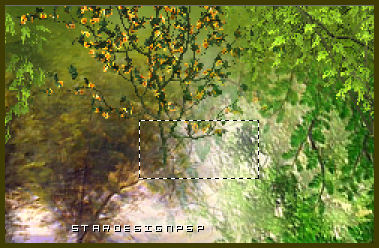
Con la ayuda de la tecla Del_ Suprimir
Selecciones_ Anular selección
(o limpiar un poco con la goma de borrar)
10.-
Nos situamos en la capa de más arriba en la pila de capas
Activar el tube ME~GoodCompany~KK
Edición_ Copiar
Edición_ Pegar como nueva capa
Imagen_Cambiar de tamaño_ Redimensionar al 65%
Todas las capas sin seleccionar
Colocar en la esquina inferior derecha
Activar la herramienta de selección_ K_ Modo Escala
Posición de la X: 461,00
Posición de la Y: 281,00
Efectos_ Efectos 3D_ Sombra en el color negro
0_ 0_ 100_ 15
11.-
Activar el tube CollanderDaffMB-KK's-DeZines
Edición_ Copiar
Edición_ Pegar como nueva capa
Imagen_Cambiar de tamaño_ Redimensionar al 35%
Todas las capas sin seleccionar
Colocar debajo de la niña (ver modelo)
Efectos_ Efectos 3D_ Sombra en el color negro
0_ 0_ 100_ 15
12.-
Nos situamos en la capa justo por debajo de la capa de la niña
Activar el tube hierbas
Edición_ Copiar
Edición_ Pegar como nueva capa
Imagen_Cambiar de tamaño_ Redimensionar al 30%
Todas las capas sin seleccionar
Activar la herramienta de selección_ K_ Modo Escala
Posición de la X: 293,00
Posición de la Y: 451,00
Efectos_ Complementos_ Adjust/ Variations
Clic 2 veces sobre Lighter
Efectos_ Complementos_ FM Tile Tools/ Blend Emboss
Valores por defecto
Aplicar 2 veces
13.-
Capas_ Duplicar
Activar la herramienta de selección_ K_ Modo Escala
Posición de la X: 586,00
Posición de la Y: 439,00
14.-
Edición_ Copia fusionada
Imagen_ Agregar bordes_ Simétrico_ 15 pixeles en un color que contraste
Edición_ Pegar en la selección
Imagen_ Espejo
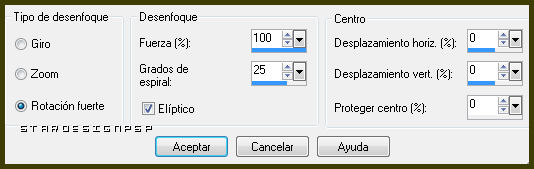
Imagen_ Espejo
Efectos_ Efectos de Contorno_ Realzar más
Selecciones_ Invertir
Selecciones_ Modificar_ Contraer_ 2 pixeles
Efectos_ Efectos 3D_ Recortar
Color #142c0e

Selecciones_ Anular selección
15.-
Tan solo nos queda añadir nuestra firma o nuestro sello de agua
Guardar en formato Jpg optimizado, o en formato Png si quieres que tenga una mayor calidad
Ojala que hayas disfrutado con este tutorial tanto como yo creándolo
Si quieres puedes enviarme tu interpretación
Agradezco a Marleschka del sitio PSP Pals al haber elegido este tutorial para realizar un stationery
Lo podrás encontrar aqui

